infotainment OPEL ZAFIRA C 2014.5 Uputstvo za rukovanje Infotainment sistemom (in Serbian)
[x] Cancel search | Manufacturer: OPEL, Model Year: 2014.5, Model line: ZAFIRA C, Model: OPEL ZAFIRA C 2014.5Pages: 141, PDF Size: 2.41 MB
Page 28 of 141

28Radio
6 stanica se može memorisati u
svaku listu omiljenih. Broj dostupnih
lista omiljenih se može podesiti (videti ispod).
Napomena
Stanica koja se trenutno prima je
osvetljena.
Memorisanje stanica Podesiti stanicu za memorisanje.
Na kratko pritisnuti FAV dugme za
otvaranje jedne liste omiljenih ili za
prelazak na drugu listu omiljenih.
Za memorisanje stanice na mestu u
listi: pritiskati odgovarajuće dugme
stanice 1...6 dok se ne prikaže
potvrdna poruka.
Ponovno traženje stanica
Ako je potrebno, kratko pritisnuti
dugme FAV za otvaranje liste
omiljenih ili za prebacivanje na drugu listu omiljenih. Pritisnite jedno od
dugmadi za stanice 1...6 da biste aktivirali stanicu koja je memorisana
na određenoj lokaciji.
Određivanje broja lista omiljenih
Pritisnite dugme CONFIG a zatim
izaberite stavku menija Radio
Settings (Podešavanja radija) .
Izabrati Number of Favourite Pages
(Broj omiljenih stranica) za prikaz
odgovarajućeg podmenija.
Izaberite broj strana sa omiljenim
stavkama koje želite da se prikažu.Sistem radio podataka
(RDS)
RDS je usluga FM radio stanica, koja
značajno olakšava nalaženje željene
stanice i olakšava prijem iste bez smetnji.
Prednosti RDS-a ■ Na displeju se mogu videti nazivi programa izabranih stanica umesto
frekvencije.
■ Prilikom pretraživanja stanica, Infotainment sistem pretražuje
samo RDS stanice.
■ Infotainment sistem uvek podešava
na frekvenciju emitovanja
podešene stanice sa najboljim
prijemom pomoću funkcije AF
(Alternativna frekvencija).
■ U zavisnosti od stanice koja se prima, Infotainment sistem
prikazuje radio tekst koji može da
sadrži, npr. informacije o trenutnom programu.
Page 30 of 141
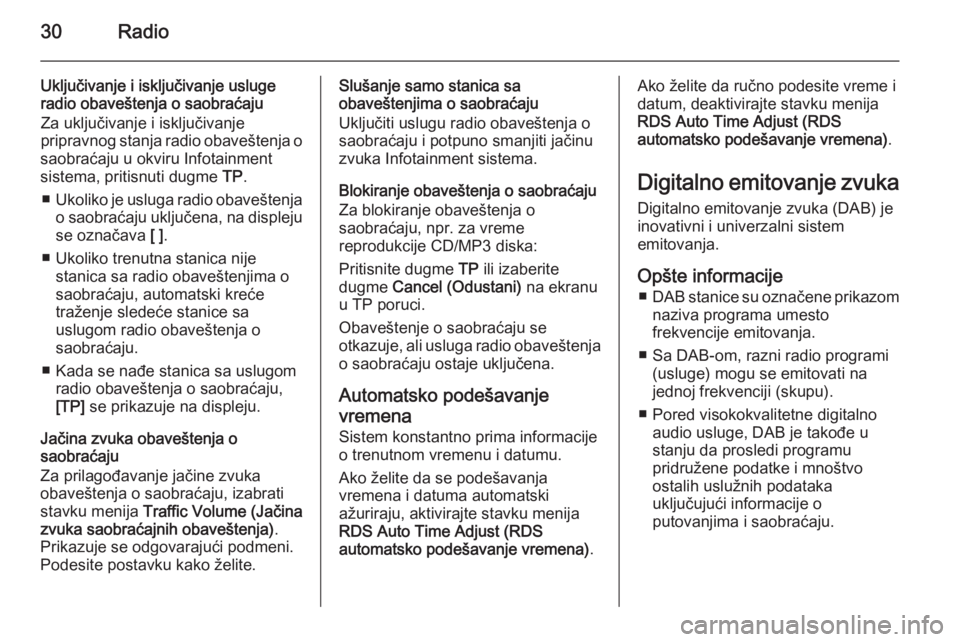
30Radio
Uključivanje i isključivanje usluge
radio obaveštenja o saobraćaju
Za uključivanje i isključivanje
pripravnog stanja radio obaveštenja o
saobraćaju u okviru Infotainment
sistema, pritisnuti dugme TP.
■ Ukoliko je usluga radio obaveštenja
o saobraćaju uključena, na displeju se označava [ ].
■ Ukoliko trenutna stanica nije stanica sa radio obaveštenjima o
saobraćaju, automatski kreće
traženje sledeće stanice sa
uslugom radio obaveštenja o
saobraćaju.
■ Kada se nađe stanica sa uslugom radio obaveštenja o saobraćaju,[TP] se prikazuje na displeju.
Jačina zvuka obaveštenja o
saobraćaju
Za prilagođavanje jačine zvuka
obaveštenja o saobraćaju, izabrati
stavku menija Traffic Volume (Jačina
zvuka saobraćajnih obaveštenja) .
Prikazuje se odgovarajući podmeni.
Podesite postavku kako želite.Slušanje samo stanica sa
obaveštenjima o saobraćaju
Uključiti uslugu radio obaveštenja o
saobraćaju i potpuno smanjiti jačinu
zvuka Infotainment sistema.
Blokiranje obaveštenja o saobraćaju
Za blokiranje obaveštenja o
saobraćaju, npr. za vreme
reprodukcije CD/MP3 diska:
Pritisnite dugme TP ili izaberite
dugme Cancel (Odustani) na ekranu
u TP poruci.
Obaveštenje o saobraćaju se
otkazuje, ali usluga radio obaveštenja o saobraćaju ostaje uključena.
Automatsko podešavanje
vremena
Sistem konstantno prima informacije
o trenutnom vremenu i datumu.
Ako želite da se podešavanja
vremena i datuma automatski
ažuriraju, aktivirajte stavku menija
RDS Auto Time Adjust (RDS
automatsko podešavanje vremena) .Ako želite da ručno podesite vreme i
datum, deaktivirajte stavku menija
RDS Auto Time Adjust (RDS
automatsko podešavanje vremena) .
Digitalno emitovanje zvuka
Digitalno emitovanje zvuka (DAB) je
inovativni i univerzalni sistem
emitovanja.
Opšte informacije ■ DAB stanice su označene prikazom
naziva programa umesto
frekvencije emitovanja.
■ Sa DAB-om, razni radio programi (usluge) mogu se emitovati na
jednoj frekvenciji (skupu).
■ Pored visokokvalitetne digitalno audio usluge, DAB je takođe u
stanju da prosledi programu
pridružene podatke i mnoštvo
ostalih uslužnih podataka
uključujući informacije o
putovanjima i saobraćaju.
Page 31 of 141
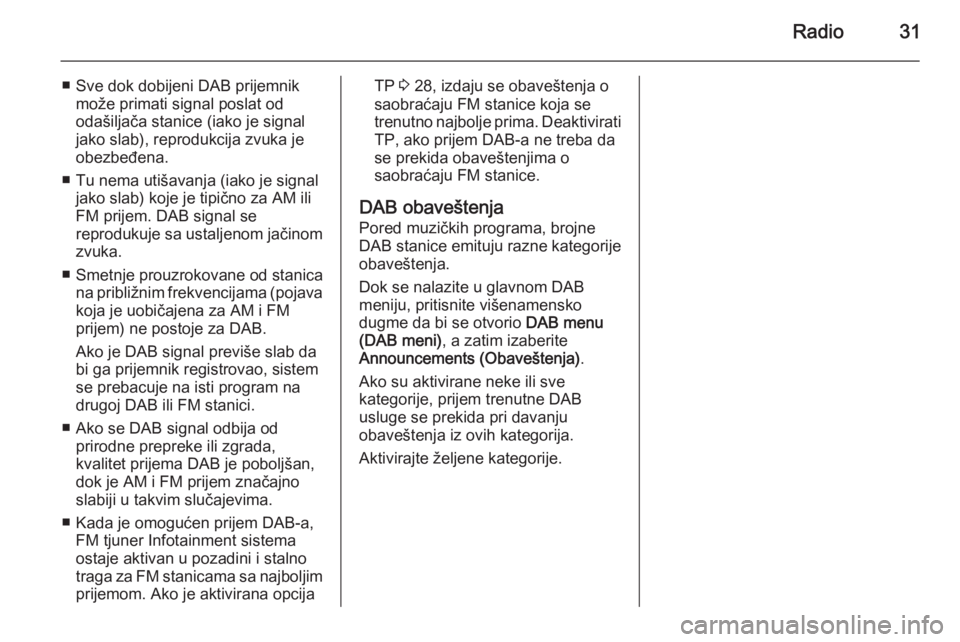
Radio31
■ Sve dok dobijeni DAB prijemnikmože primati signal poslat od
odašiljača stanice (iako je signal
jako slab), reprodukcija zvuka je
obezbeđena.
■ Tu nema utišavanja (iako je signal jako slab) koje je tipično za AM ili
FM prijem. DAB signal se
reprodukuje sa ustaljenom jačinom
zvuka.
■ Smetnje prouzrokovane od stanica na približnim frekvencijama (pojavakoja je uobičajena za AM i FM
prijem) ne postoje za DAB.
Ako je DAB signal previše slab da
bi ga prijemnik registrovao, sistem
se prebacuje na isti program na
drugoj DAB ili FM stanici.
■ Ako se DAB signal odbija od prirodne prepreke ili zgrada,
kvalitet prijema DAB je poboljšan, dok je AM i FM prijem značajno
slabiji u takvim slučajevima.
■ Kada je omogućen prijem DAB-a, FM tjuner Infotainment sistema
ostaje aktivan u pozadini i stalno
traga za FM stanicama sa najboljim prijemom. Ako je aktivirana opcijaTP 3 28, izdaju se obaveštenja o
saobraćaju FM stanice koja se
trenutno najbolje prima. Deaktivirati
TP, ako prijem DAB-a ne treba da
se prekida obaveštenjima o
saobraćaju FM stanice.
DAB obaveštenja
Pored muzičkih programa, brojne
DAB stanice emituju razne kategorije
obaveštenja.
Dok se nalazite u glavnom DAB
meniju, pritisnite višenamensko
dugme da bi se otvorio DAB menu
(DAB meni) , a zatim izaberite
Announcements (Obaveštenja) .
Ako su aktivirane neke ili sve
kategorije, prijem trenutne DAB
usluge se prekida pri davanju
obaveštenja iz ovih kategorija.
Aktivirajte željene kategorije.
Page 32 of 141
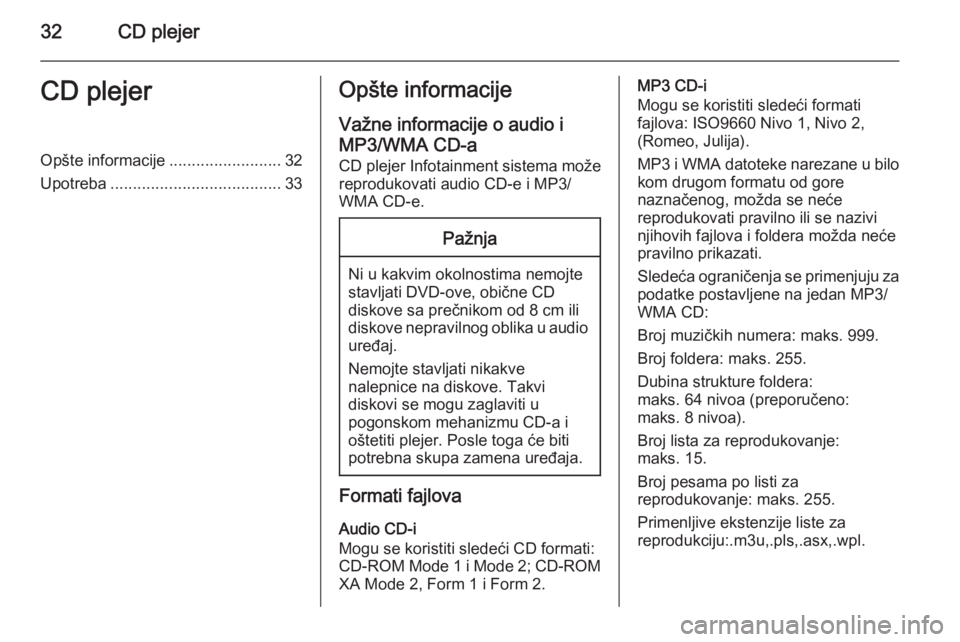
32CD plejerCD plejerOpšte informacije.........................32
Upotreba ...................................... 33Opšte informacije
Važne informacije o audio i
MP3/WMA CD-a CD plejer Infotainment sistema može
reprodukovati audio CD-e i MP3/
WMA CD-e.Pažnja
Ni u kakvim okolnostima nemojte
stavljati DVD-ove, obične CD
diskove sa prečnikom od 8 cm ili
diskove nepravilnog oblika u audio
uređaj.
Nemojte stavljati nikakve
nalepnice na diskove. Takvi
diskovi se mogu zaglaviti u
pogonskom mehanizmu CD-a i
oštetiti plejer. Posle toga će biti
potrebna skupa zamena uređaja.
Formati fajlova
Audio CD-i
Mogu se koristiti sledeći CD formati: CD-ROM Mode 1 i Mode 2; CD-ROM
XA Mode 2, Form 1 i Form 2.
MP3 CD-i
Mogu se koristiti sledeći formati
fajlova: ISO9660 Nivo 1, Nivo 2,
(Romeo, Julija).
MP3 i WMA datoteke narezane u bilo
kom drugom formatu od gore
naznačenog, možda se neće
reprodukovati pravilno ili se nazivi
njihovih fajlova i foldera možda neće
pravilno prikazati.
Sledeća ograničenja se primenjuju za
podatke postavljene na jedan MP3/
WMA CD:
Broj muzičkih numera: maks. 999.
Broj foldera: maks. 255.
Dubina strukture foldera:
maks. 64 nivoa (preporučeno:
maks. 8 nivoa).
Broj lista za reprodukovanje:
maks. 15.
Broj pesama po listi za
reprodukovanje: maks. 255.
Primenljive ekstenzije liste za
reprodukciju:.m3u,.pls,.asx,.wpl.
Page 35 of 141
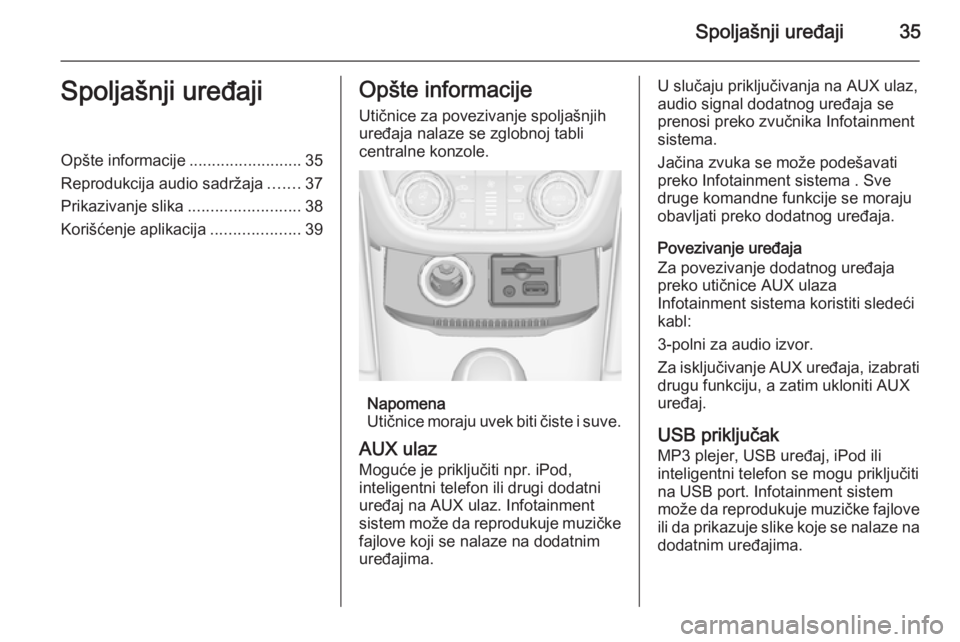
Spoljašnji uređaji35Spoljašnji uređajiOpšte informacije.........................35
Reprodukcija audio sadržaja .......37
Prikazivanje slika .........................38
Korišćenje aplikacija ....................39Opšte informacije
Utičnice za povezivanje spoljašnjih
uređaja nalaze se zglobnoj tabli
centralne konzole.
Napomena
Utičnice moraju uvek biti čiste i suve.
AUX ulaz
Moguće je priključiti npr. iPod,
inteligentni telefon ili drugi dodatni
uređaj na AUX ulaz. Infotainment
sistem može da reprodukuje muzičke fajlove koji se nalaze na dodatnim
uređajima.
U slučaju priključivanja na AUX ulaz, audio signal dodatnog uređaja se
prenosi preko zvučnika Infotainment
sistema.
Jačina zvuka se može podešavati preko Infotainment sistema . Sve
druge komandne funkcije se moraju
obavljati preko dodatnog uređaja.
Povezivanje uređaja
Za povezivanje dodatnog uređaja preko utičnice AUX ulaza
Infotainment sistema koristiti sledeći
kabl:
3-polni za audio izvor.
Za isključivanje AUX uređaja, izabrati
drugu funkciju, a zatim ukloniti AUX
uređaj.
USB priključak
MP3 plejer, USB uređaj, iPod ili
inteligentni telefon se mogu priključiti
na USB port. Infotainment sistem
može da reprodukuje muzičke fajlove ili da prikazuje slike koje se nalaze nadodatnim uređajima.
Page 36 of 141
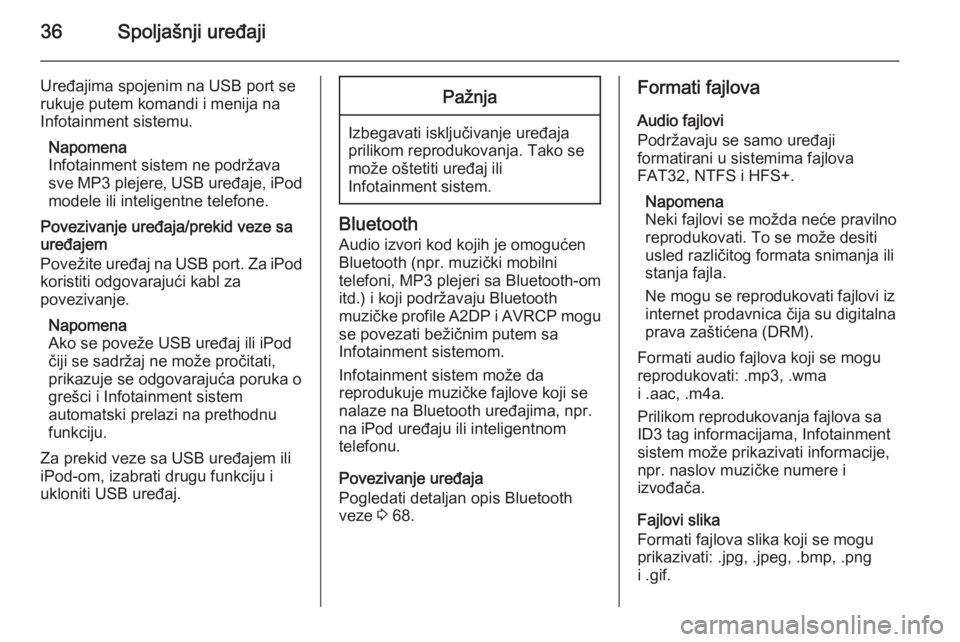
36Spoljašnji uređaji
Uređajima spojenim na USB port se
rukuje putem komandi i menija na
Infotainment sistemu.
Napomena
Infotainment sistem ne podržava
sve MP3 plejere, USB uređaje, iPod modele ili inteligentne telefone.
Povezivanje uređaja/prekid veze sa uređajem
Povežite uređaj na USB port. Za iPod
koristiti odgovarajući kabl za
povezivanje.
Napomena
Ako se poveže USB uređaj ili iPod
čiji se sadržaj ne može pročitati,
prikazuje se odgovarajuća poruka o
grešci i Infotainment sistem
automatski prelazi na prethodnu
funkciju.
Za prekid veze sa USB uređajem ili iPod-om, izabrati drugu funkciju i
ukloniti USB uređaj.Pažnja
Izbegavati isključivanje uređaja
prilikom reprodukovanja. Tako se
može oštetiti uređaj ili
Infotainment sistem.
Bluetooth
Audio izvori kod kojih je omogućen
Bluetooth (npr. muzički mobilni
telefoni, MP3 plejeri sa Bluetooth-om
itd.) i koji podržavaju Bluetooth
muzičke profile A2DP i AVRCP mogu
se povezati bežičnim putem sa
Infotainment sistemom.
Infotainment sistem može da
reprodukuje muzičke fajlove koji se
nalaze na Bluetooth uređajima, npr.
na iPod uređaju ili inteligentnom
telefonu.
Povezivanje uređaja
Pogledati detaljan opis Bluetooth
veze 3 68.
Formati fajlova
Audio fajlovi
Podržavaju se samo uređaji
formatirani u sistemima fajlova
FAT32, NTFS i HFS+.
Napomena
Neki fajlovi se možda neće pravilno reprodukovati. To se može desiti usled različitog formata snimanja ili
stanja fajla.
Ne mogu se reprodukovati fajlovi iz
internet prodavnica čija su digitalna
prava zaštićena (DRM).
Formati audio fajlova koji se mogu
reprodukovati: .mp3, .wma
i .aac, .m4a.
Prilikom reprodukovanja fajlova sa
ID3 tag informacijama, Infotainment
sistem može prikazivati informacije,
npr. naslov muzičke numere i
izvođača.
Fajlovi slika
Formati fajlova slika koji se mogu
prikazivati: .jpg, .jpeg, .bmp, .png
i .gif.
Page 39 of 141
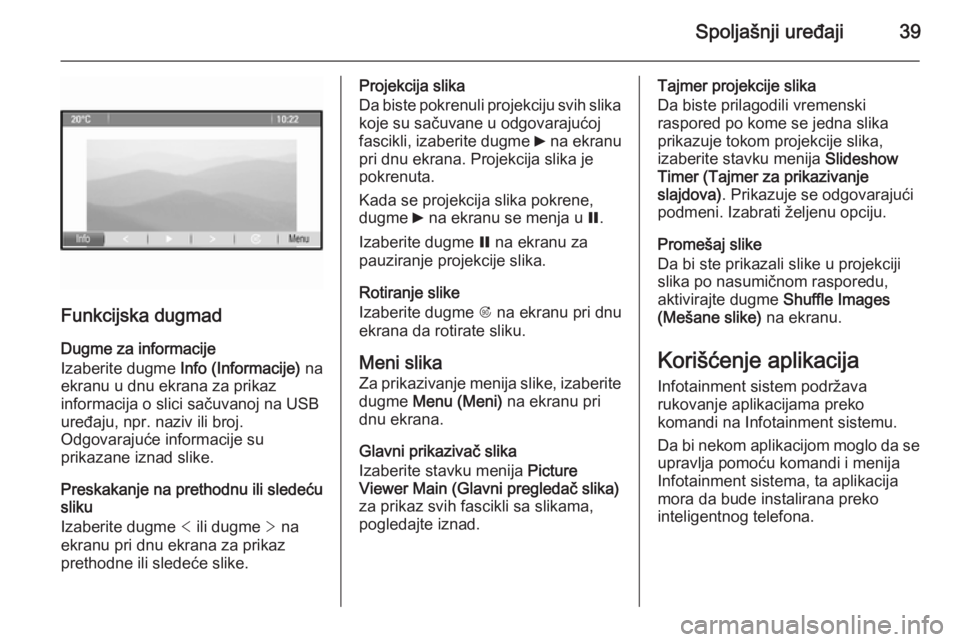
Spoljašnji uređaji39
Funkcijska dugmad
Dugme za informacije
Izaberite dugme Info (Informacije) na
ekranu u dnu ekrana za prikaz
informacija o slici sačuvanoj na USB uređaju, npr. naziv ili broj.
Odgovarajuće informacije su
prikazane iznad slike.
Preskakanje na prethodnu ili sledeću
sliku
Izaberite dugme < ili dugme > na
ekranu pri dnu ekrana za prikaz
prethodne ili sledeće slike.
Projekcija slika
Da biste pokrenuli projekciju svih slika koje su sačuvane u odgovarajućoj
fascikli, izaberite dugme 6 na ekranu
pri dnu ekrana. Projekcija slika je
pokrenuta.
Kada se projekcija slika pokrene,
dugme 6 na ekranu se menja u Q.
Izaberite dugme Q na ekranu za
pauziranje projekcije slika.
Rotiranje slike
Izaberite dugme R na ekranu pri dnu
ekrana da rotirate sliku.
Meni slika
Za prikazivanje menija slike, izaberite dugme Menu (Meni) na ekranu pri
dnu ekrana.
Glavni prikazivač slika
Izaberite stavku menija Picture
Viewer Main (Glavni pregledač slika)
za prikaz svih fascikli sa slikama,
pogledajte iznad.Tajmer projekcije slika
Da biste prilagodili vremenski
raspored po kome se jedna slika
prikazuje tokom projekcije slika,
izaberite stavku menija Slideshow
Timer (Tajmer za prikazivanje
slajdova) . Prikazuje se odgovarajući
podmeni. Izabrati željenu opciju.
Promešaj slike
Da bi ste prikazali slike u projekciji
slika po nasumičnom rasporedu,
aktivirajte dugme Shuffle Images
(Mešane slike) na ekranu.
Korišćenje aplikacija Infotainment sistem podržava
rukovanje aplikacijama preko
komandi na Infotainment sistemu.
Da bi nekom aplikacijom moglo da se
upravlja pomoću komandi i menija Infotainment sistema, ta aplikacija
mora da bude instalirana preko
inteligentnog telefona.
Page 40 of 141
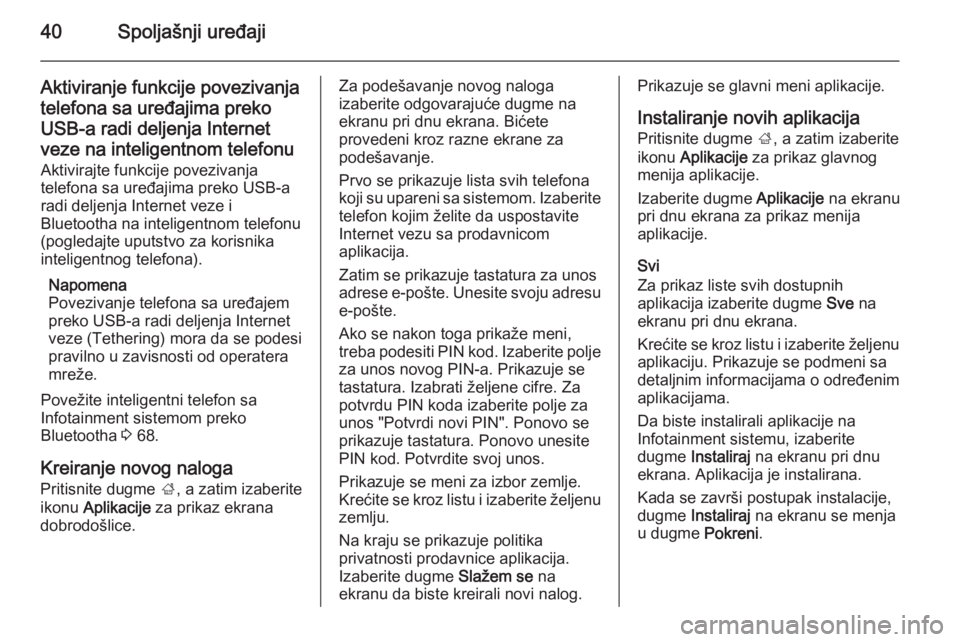
40Spoljašnji uređaji
Aktiviranje funkcije povezivanja
telefona sa uređajima preko
USB-a radi deljenja Internet
veze na inteligentnom telefonu Aktivirajte funkcije povezivanja
telefona sa uređajima preko USB-a
radi deljenja Internet veze i
Bluetootha na inteligentnom telefonu
(pogledajte uputstvo za korisnika
inteligentnog telefona).
Napomena
Povezivanje telefona sa uređajem
preko USB-a radi deljenja Internet
veze (Tethering) mora da se podesi
pravilno u zavisnosti od operatera
mreže.
Povežite inteligentni telefon sa
Infotainment sistemom preko
Bluetootha 3 68.
Kreiranje novog naloga
Pritisnite dugme ;, a zatim izaberite
ikonu Aplikacije za prikaz ekrana
dobrodošlice.Za podešavanje novog naloga
izaberite odgovarajuće dugme na
ekranu pri dnu ekrana. Bićete
provedeni kroz razne ekrane za
podešavanje.
Prvo se prikazuje lista svih telefona
koji su upareni sa sistemom. Izaberite telefon kojim želite da uspostavite
Internet vezu sa prodavnicom
aplikacija.
Zatim se prikazuje tastatura za unos
adrese e-pošte. Unesite svoju adresu
e-pošte.
Ako se nakon toga prikaže meni, treba podesiti PIN kod. Izaberite polje za unos novog PIN-a. Prikazuje se
tastatura. Izabrati željene cifre. Za
potvrdu PIN koda izaberite polje za
unos "Potvrdi novi PIN". Ponovo se
prikazuje tastatura. Ponovo unesite
PIN kod. Potvrdite svoj unos.
Prikazuje se meni za izbor zemlje.
Krećite se kroz listu i izaberite željenu zemlju.
Na kraju se prikazuje politika
privatnosti prodavnice aplikacija.
Izaberite dugme Slažem se na
ekranu da biste kreirali novi nalog.Prikazuje se glavni meni aplikacije.
Instaliranje novih aplikacija
Pritisnite dugme ;, a zatim izaberite
ikonu Aplikacije za prikaz glavnog
menija aplikacije.
Izaberite dugme Aplikacije na ekranu
pri dnu ekrana za prikaz menija
aplikacije.
Svi
Za prikaz liste svih dostupnih
aplikacija izaberite dugme Sve na
ekranu pri dnu ekrana.
Krećite se kroz listu i izaberite željenu aplikaciju. Prikazuje se podmeni sa
detaljnim informacijama o određenim
aplikacijama.
Da biste instalirali aplikacije na
Infotainment sistemu, izaberite
dugme Instaliraj na ekranu pri dnu
ekrana. Aplikacija je instalirana.
Kada se završi postupak instalacije,
dugme Instaliraj na ekranu se menja
u dugme Pokreni.
Page 41 of 141
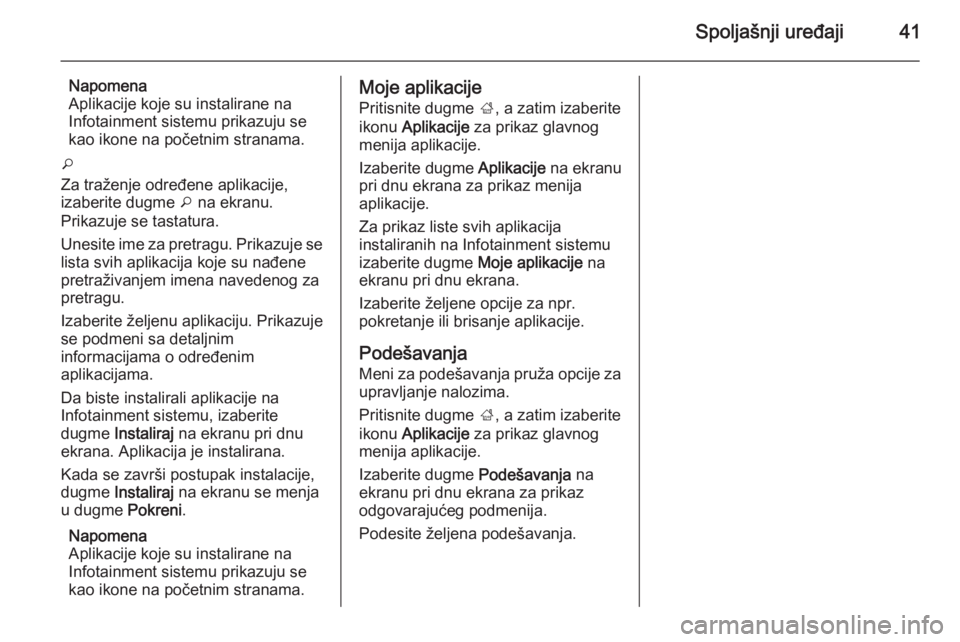
Spoljašnji uređaji41
Napomena
Aplikacije koje su instalirane na
Infotainment sistemu prikazuju se
kao ikone na početnim stranama.
o
Za traženje određene aplikacije,
izaberite dugme o na ekranu.
Prikazuje se tastatura.
Unesite ime za pretragu. Prikazuje se lista svih aplikacija koje su nađene
pretraživanjem imena navedenog za
pretragu.
Izaberite željenu aplikaciju. Prikazuje
se podmeni sa detaljnim
informacijama o određenim
aplikacijama.
Da biste instalirali aplikacije na
Infotainment sistemu, izaberite
dugme Instaliraj na ekranu pri dnu
ekrana. Aplikacija je instalirana.
Kada se završi postupak instalacije,
dugme Instaliraj na ekranu se menja
u dugme Pokreni.
Napomena
Aplikacije koje su instalirane na
Infotainment sistemu prikazuju se
kao ikone na početnim stranama.Moje aplikacije
Pritisnite dugme ;, a zatim izaberite
ikonu Aplikacije za prikaz glavnog
menija aplikacije.
Izaberite dugme Aplikacije na ekranu
pri dnu ekrana za prikaz menija
aplikacije.
Za prikaz liste svih aplikacija
instaliranih na Infotainment sistemu izaberite dugme Moje aplikacije na
ekranu pri dnu ekrana.
Izaberite željene opcije za npr.
pokretanje ili brisanje aplikacije.
Podešavanja Meni za podešavanja pruža opcije za
upravljanje nalozima.
Pritisnite dugme ;, a zatim izaberite
ikonu Aplikacije za prikaz glavnog
menija aplikacije.
Izaberite dugme Podešavanja na
ekranu pri dnu ekrana za prikaz
odgovarajućeg podmenija.
Podesite željena podešavanja.
Page 42 of 141
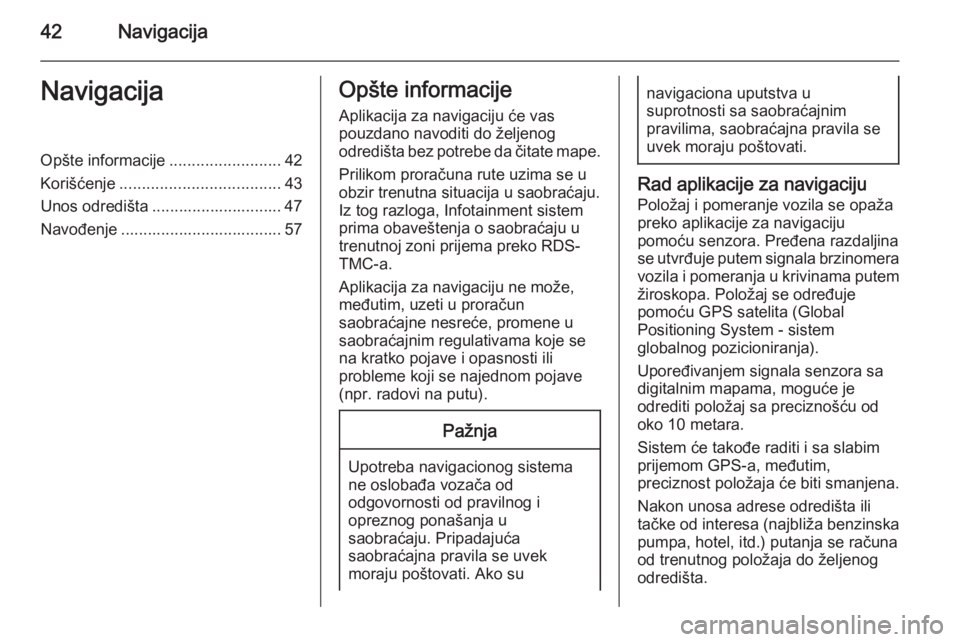
42NavigacijaNavigacijaOpšte informacije.........................42
Korišćenje .................................... 43
Unos odredišta ............................. 47
Navođenje .................................... 57Opšte informacije
Aplikacija za navigaciju će vas
pouzdano navoditi do željenog
odredišta bez potrebe da čitate mape.
Prilikom proračuna rute uzima se u
obzir trenutna situacija u saobraćaju.
Iz tog razloga, Infotainment sistem prima obaveštenja o saobraćaju u
trenutnoj zoni prijema preko RDS-
TMC-a.
Aplikacija za navigaciju ne može,
međutim, uzeti u proračun
saobraćajne nesreće, promene u
saobraćajnim regulativama koje se
na kratko pojave i opasnosti ili
probleme koji se najednom pojave
(npr. radovi na putu).Pažnja
Upotreba navigacionog sistema
ne oslobađa vozača od
odgovornosti od pravilnog i
opreznog ponašanja u
saobraćaju. Pripadajuća
saobraćajna pravila se uvek
moraju poštovati. Ako su
navigaciona uputstva u
suprotnosti sa saobraćajnim
pravilima, saobraćajna pravila se
uvek moraju poštovati.
Rad aplikacije za navigaciju
Položaj i pomeranje vozila se opaža
preko aplikacije za navigaciju
pomoću senzora. Pređena razdaljina
se utvrđuje putem signala brzinomera vozila i pomeranja u krivinama putem
žiroskopa. Položaj se određuje
pomoću GPS satelita (Global
Positioning System - sistem
globalnog pozicioniranja).
Upoređivanjem signala senzora sa
digitalnim mapama, moguće je
odrediti položaj sa preciznošću od
oko 10 metara.
Sistem će takođe raditi i sa slabim
prijemom GPS-a, međutim,
preciznost položaja će biti smanjena.
Nakon unosa adrese odredišta ili
tačke od interesa (najbliža benzinska pumpa, hotel, itd.) putanja se računa
od trenutnog položaja do željenog
odredišta.